現在ドスパラで売られているゲーミングPCの中で上位のスペックを誇る「ガレリアZZ」をレビューします。
最強のグラボ「RTX 2080 Ti」に最強のCPU「Core i9-9900K」を搭載した、現状最高レベルの性能のゲーミングPCです。
この記事の目次
ガレリアZZ 9900Kのスペック
 |
||
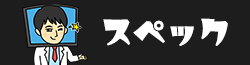 |
 |
|
|---|---|---|
| グラボ | GeForce RTX 2080 Ti | – |
| CPU | Intel Core i9-9900K | – |
| CPUクーラー | 静音パックまんぞくコース | – |
| メモリ | 16GB (8GB x2) | – |
| SSD | NVMe 500GB | – |
| HDD | 3TB | – |
| マザーボード | インテル Z390 チップセット ATXマザーボード | |
| 電源ユニット | SILVERSTONE 750W 静音電源 (80PLUS PLATINUM / SST-ST75F-PT) | |
| スペックはレビュー時のものです。変更されることもあるので、最新の情報は公式ページを見てください。 | ||
超高性能モデルなのでカスタマイズは特に必要ありません。
こだわるのであれば電源ユニットをもう少し容量の大きいものにするぐらいでしょうか。メモリも16GB搭載されていますし、そのまま注文しても特に問題はありません。
ガレリアZZ 9900Kの開封&付属品

まずは開封から。大きな梱包材に挟まれる形で梱包されています。
小さな梱包材は特に無いのでゴミも少なく、かつ衝撃に強そうな感じです。

付属品は他のガレリアシリーズと同じです。
ドライバディスク、キーボード、マウスと基本的なモノになります。

またそれ以外にも
- 接続用のマニュアル(取扱説明書)
- eスポーツ施設24時間分ペアチケット
- Steam版PUBG・Steam版PUBGのゲーム内アイテムもしくはSteam ウォレットコード1,000円分
が付属します。
付属品は充実しているため、購入してすぐそのまま使用できます。
毎度のことですが、マウスは使用感が微妙なのでおすすめしません。サイズや形で馴染みやすさが全然違いますし、自分の手にあったものを別途用意しておくほうが良いです。
ガレリアZZ 9900Kの外観

外観は他のガレリアゲーミングPCと同じく真っ黒でシンプルなデザインです。
ケースはガレリア専用 KTケースで、カスタマイズでサイドパネルをアクリル(透明)に変更可能です。

- USB3.1 x2
- SDカードリーダー
- MicroSDカードリーダー
- マイク入力
- ヘッドホン出力
- 再起動ボタン
- 電源ボタン
フロントパネルの接続端子です。SDカードリーダーがついているため、撮影した画像や動画データを手軽に転送できます。割と重要なポイントですね。
使う機会はそう多くないですが、再起動ボタンがついているのもポイント。

DVDドライブも搭載されています。
最近はデザイン重視でDVDドライブを搭載できないタイプのケースが多かったりしますが、割と使うので標準搭載はありがたいです。

- USB3.1 x2
- PS/2コネクタ
- DVI-D
- D-Sub
- HDMI
- USB3.1 Type-C x1
- USB3.1 x1
- USB2.0 x2
- LANポート
- マイク入力
- ラインアウト(ライン出力)
- ラインイン(ライン入力)
一通り揃っていて、モニターの出力端子は使用しないためカバーが取り付けられています。
USBポートの数も豊富なのでまず困ることはないと思います。

- USB Type-C
- DisplayPort x3
- HDMI x1
グラフィックボードの出力端子はRTXシリーズの定番ともいえる構成で、今まで標準搭載されていたDVI-Dが消えています。
ゲーミングモニターであればHDMIやDisplayPortに対応していますが、古いモニターだとD-SubやDVI-Dしか繋がらない場合もあるため、別途変換コネクタ等を用意しておく必要があります。


上部はメッシュになっていて、排気用のファンが付属しています。ケースの上に物を置くことも多いですが、ここを塞ぐと熱がこもりやすくなるため、できるだけ開けておきましょう。
ガレリアZZ 9900Kの内部パーツをチェック

続いては内部のパーツを見ていきます。
全体的にスッキリした印象で、大きなCPUクーラーとグラフィックボードが目立ちます。

CPUファンは鎌のマーク…サイズの「虎徹 MarkⅡ」が使われています。ド定番&人気のCPUクーラーですね。
価格.comなどのランキングでも1位です。

グラフィックボードはPalitの「RTX2080Ti 11GB GamingPro OC」が使われていました。

見た目もシュッとしていてカラーも渋いです。とてもカッコイイ。
RTX 2070やRTX 2080の赤も良かったですが、ゴールドな色合いもシックな感じで良いですね。
性能については後述しますが、RTX 2080 Tiなのでもちろん高性能です。

マザーボードはASRockの「Z390 Phantom Gaming 4」が使われていました。最新のCPUに合わせてマザーボードも選ばれていますね。

電源ユニットはSILVERSTONEの750W電源が使われています。
フルプラグインタイプなので使用しないものについては外しておけます。

メモリスロットは4つ。8GBメモリが2枚搭載されているため、2枚まで増設可能です。

続いてストレージ類。ガレリアZZ 9900KはNVMe接続SSDが標準搭載になっており、「Samsung 970 EVO」が使われていました。
こちらも高速なSSDでとても人気です。
ただしNVMe接続のSSDは確かに早いものの、体感としては一般的なSATA接続のSSDとあまり変わらなかったので、そこまで大きな期待はしないほうが良いと思います。
M.2 SSDは本当に早い?ゲーマーは導入する価値があるのか

HDDはSeagateの3TBです。

ガレリアZZはM.2 SSDが使われているため、3.5インチベイの空きが他のモデルよりも多いです。
そのため拡張性も少しだけ高くなっています。

5インチベイはDVDドライブでひとつ使用しているため、4箇所空いています。3.5インチベイと合わせてこれだけ空いていればまず困らないはずです。
ガレリアZZ 9900Kをデスクに設置

実際にデスクに設置するとこんな感じになります。ケースの蓋はあえて開けてみました。
中が見えるほうが良い!という場合は、カスタマイズでサイドパネルをアクリルにしましょう。

サイドパネルを付けるとこんな感じになります。
真っ黒でシンプルなため、どんな部屋にも合いそうですが、サイズが大きいのでデスクの上に置くのはちょっと微妙です。
やはり机の下に置くのがベストですかね。

ガレリアZZ 9900Kの性能をベンチマークソフトでチェック
もっとも重要なゲーミング性能をチェックしていきます。
| ドラゴンクエストX | |||
|---|---|---|---|
 |
最高品質 (1920×1080) |
21672 | すごく快適 |
| FINAL FANTASY XV | |||
 |
高品質 (1920×1080) |
12208 | 非常に快適 |
| FINAL FANTASY XIV:紅蓮のリベレーター | |||
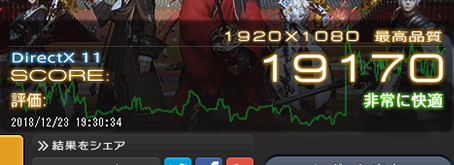 |
最高品質 (1920×1080) |
19170 | 非常に快適 |
| PHANTASY STAR ONLINE 2 | |||
 |
1920×1080 | 134085 | 快適に動作 |
| Fire Strike | |||
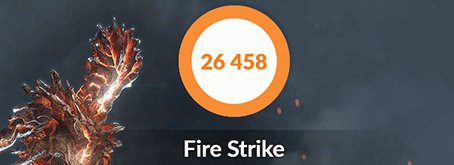 |
1920×1080 | 26458 | 上位1%の性能 |
| Time Spy | |||
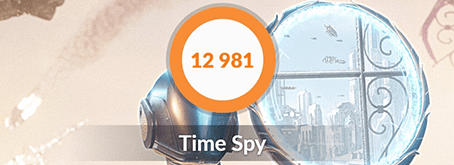 |
1920×1080 | 12981 | 上位3%の性能 |
| Cinebench | |||
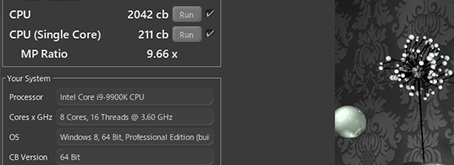 |
マルチスレッド | 2042cb | |
| シングルコア | 211cb | ||
全体的にスゴすぎるスコアが出ています。
FF15は非常に快適判定、Fire Strikeは上位1%の性能、Time Spyも上位3%の性能です。
フルHDでゲームを遊ぶなら最高画質も余裕ですし、むしろ持て余すぐらいの性能です。4Kなども視野に入れたゲーマー向けという感じですね。
ガレリアZZ 9900Kのゲーム性能をチェック

ガレリアZZ 9900Kにゲームをインストールし、実際に遊んでフレームレートを計測します。
フレームレートの目安
- 144fps:ゲーミングモニターを最大まで活かせる
- ~100fps:ゲーミングモニターでヌルヌル動く
- 60fps:普通のモニターで快適に遊べる
- ここが限界
- 50fps以下:カクカクしてまともに遊べない。FPSは酔ってしまったり、負けやすくなる。
基準はこんな感じです。フレームレートはゲームの快適度に直結するところなので最も重要です。
CoD:BO4

- 最高設定
-
224.05fps (222.49fps + 225.62fps)
- 中設定
-
245.68fps (240.13fps + 251.23fps)
- 最低設定
-
277.69fps (268.68fps + 286.71fps)
icebreakerとseasideでBOT戦
icebreakerとseasideの2マップでBOTを入れ、マップ内を周回してfpsを計測しました。最高設定でも144fpsは余裕で超えているため、ゲーミングモニターで最高設定も可能です。
PUBG

- ウルトラ
-
220.77fps
- 中
-
239.89fps
- 非常に低い
-
243.68fps
トレーニングモードの外周を走る
最高設定でも200fpsを超えました。240Hzのゲーミングモニターも活かせそうですね。
やはりフルHDでは余裕過ぎてもったいないぐらいの性能になっています。
フォートナイト

- エピック
-
200.46fps
- 中
-
256.18fps
- 低
-
261.25fps
ロビーからダスティデポット着陸まで
フォートナイトも問題なしです。
最高設定でもヌルヌル動きます。中間設定まで落とせば240fpsを超えるため、240Hzのゲーミングモニターも無駄なく活かせそうです。
オーバーウォッチ

- エピック
-
199.71fps
- 高
-
296.33fps
- 最低
-
299.67fps
トレーニングモード
エピック設定だと200fpsを下回りましたが、問題ありません。普通のゲーミングモニターは144Hzなので、144fpsを超えていれば十分です。
設定を高まで下げると上限の300fpsにギリギリ張り付かないぐらいの状態でキープでき、最低だと300fpsでほぼ張り付いた状態です。
レインボーシックスシージ

- 最高
-
364.6fps
- 中
-
395.1fps
- 最低
-
448.6fps
公式のベンチマークテスト
最高設定でも360fpsを超えるトンデモナイ結果に。最低にすると400fpsを超えますが、ほぼ無意味です。実践だともう少しfpsは下がる傾向にありますが、それでも余裕であることに変わりはありません。
高性能な240Hzのゲーミングモニターも余裕で活かせますね。
CS:GO

- 高設定
-
267.33fps
- 低設定
-
今回は測定せず
DUST2 デスマッチ1戦
OWやシージの結果を見ていたので、低設定は必要ないと判断して測定しませんでした。
高設定でも267fps出ていますし、メインコンテンツである「対戦」ならもっとfpsが出やすくなるので、CSGOを遊ぶなら過剰すぎるスペックです。
黒い砂漠

- ウルトラ
-
62.10fps
- リマスター
-
106.64fps
- Very High
-
123.63fps
- Middle
-
134.35fps
マップ内の決めたルートを周回
ウルトラでも60fpsを超え、リマスターになると100fpsを超えました。

逆に、これだけのスペックを用意しても60fpsしか出せないウルトラってどんだけ重い設定なんだ…と驚愕します。
マインクラフト

- 32チャンク
-
38.31fps
- 16チャンク
-
128.60fps
- 8チャンク
-
277.41fps
KUDA SHADERS ベンチ用ルートを周回
マイクラも影あり16チャンクで120fps超えです。
マイクラは酔いやすいので、できる限りフレームレートは安定させたいところ。ということを考えると、ガレリアZZでも8~16チャンクの間で設定しておくのが吉。
モンスターハンターワールド

- 最高設定
-
135.95fps
- 中設定
-
162.49fps
- 最低設定
-
169.53fps
マップ内を一周
モンハンワールドは最高設定で130fps超えです。やはりすごい性能です。
ガレリアZZはどのゲームも最高設定で遊べる超高性能PC

最強のグラボ+最強のCPUということで、どのゲームも最高画質で満足できるほど快適に動作させることができました。
僕自身もRTX 2080 Tiを使っている身ですが、フルHDのゲームであればどれも余裕で持て余す性能です。
どちらかというとWQHDのゲーミングモニターや4K、VRでゲームを遊びたい人向けですね。
フルHDで高画質目的であれば、RTX 2080でも良いのかなぁというのが正直なところです。ただ、黒い砂漠のリマスター版など、超高スペックでなければ快適に動かせない場合もあるので、遊びたいゲームに合わせるのが良いと思います。
また今回は検証していませんが、BFVなどのレイトレ対応したゲームを遊ぶ場合もガレリアZZがおすすめです。
中途半端に妥協すると求めていた画質で遊べなくなってしまうので、予算に余裕があるなら高性能なPCを選びましょう。
ガレリアZZでやっておくべきカスタマイズ
実際に使っている限りでは、特に気になる点はありませんでした。
騒音も気になりませんでしたし、通常時のまま購入し、すぐに使うのがおすすめです。
もし予算に余裕があれば電源ユニットを更に高品質なものにしたり、サイドパネルをアクリルにする等のカスタマイズをしても良い気がします。
ガレリアZZの評価まとめ

さすがの最高スペックと言うだけあって、どのゲームも快適に動かせました。これだけの性能なら数年後でも一線級ですし、まず買い替えは必要ないでしょう。
スペック不足で悩まされることもなく、これから出てくる最新ゲームはどれも快適に遊べます。
ガレリアZZのメリット
- 最強のグラボと最強のCPU
- 高画質でゲーミングモニターは余裕
- VRや4Kでゲームを遊びたい人向け
- 拡張性が高い
- 新しく出てくるゲームも快適に遊べる
- 数年先も一線級のスペック
- →将来性抜群
ガレリアZZのデメリット
- フルHDでゲームを遊ぶなら過剰な性能
メリットはとにかく性能で、最新ゲームも快適に動かせます。
ただし価格は30万円を上回りますし、フルHDで軽いゲームしか遊ばない人には不向きです。
とはいえ、最近はe-Sportsが大流行していますし、PUBGのようなゲームが突然現れる可能性もあります。そのため、将来性も考えるなら十分選ぶ価値があります。
コスパを求めるのであればRTX 2070やRTX 2080を搭載したゲーミングPCのほうが優秀ですが、性能で妥協したくない、どのゲームも最高設定でヌルヌル動かしたいというのであれば、ガレリアZZは良い選択肢です。










コメントを残す